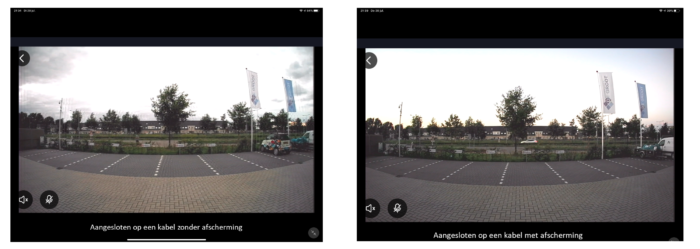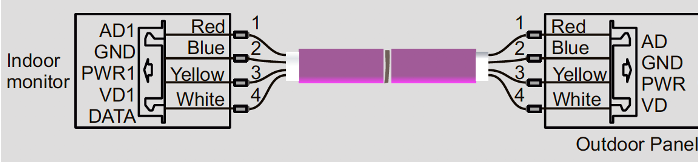Ja dat is mogelijk.
- Aan de achterkant van het scherm is het mogelijk om 2 bedrade bewakingscamera’s toe te voegen aan de aansluitpunten CCTV1, CCTV2 en GND.
- Er moet dus een 2 aderige draad lopen van de camera naar het scherm.
- Maar het scherm kan maar van 1 bron opnames maken. Dit maakt het nut van aansluiten van bedrade bewakingscamera’s beperkt.
Als u een bewakingscamera wilt toevoegen, kies er dan voor om deze camera direct aan de Smart Life app toe te voegen. Die zijn dan niet aan het scherm gekoppeld. Maar wel aan de smartphone. De camera kan permanent opnames maken opslaan op de SD-kaart in de camera. Of met de app kunnen aanvullende opnames worden gemaakt tijdens het kijken door de camera en deze aanvullende opnames worden opgeslagen in het geheugen van de smartphone zelf.